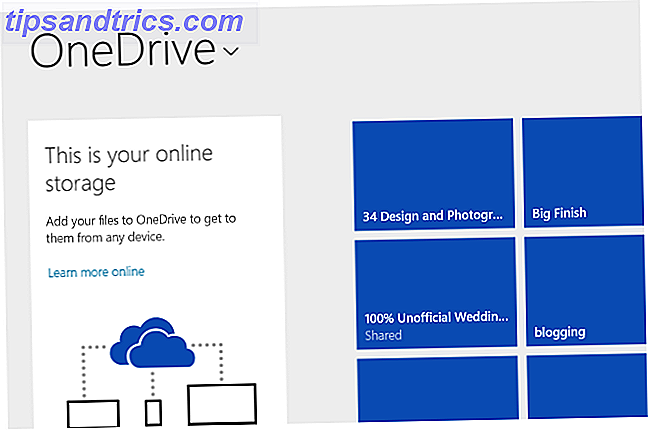
Tener una sincronización automática en la nube 4 Trucos de copia de seguridad y sincronización de archivos gratis disponibles en Windows 4 Trucos de copia de seguridad y sincronización de archivos disponibles en Windows Lo has escuchado un millón de veces: la copia de seguridad de tus archivos es importante. Usando servicios de almacenamiento en la nube como Dropbox o OneDrive, puede hacer una copia de seguridad de forma gratuita, sin la necesidad de comprar nuevo hardware. La solución Leer más con su computadora de escritorio o tableta de Windows es una gran idea. ¿Pero tiene que ser OneDrive? ¡Por supuesto no! Si prefiere una solución de nube diferente y desea recuperar espacio de OneDrive, esta es la forma de deshabilitarlo.
¿Por qué eliminar OneDrive de tu PC?
La nube de Microsoft almacena tus fotos, videos y documentos, generalmente sin ningún problema. Ofrece varias actualizaciones a los límites de almacenamiento (a veces gratis) y se puede acceder desde cualquier dispositivo. Entonces, ¿por qué sientes la necesidad de deshacerte de él?
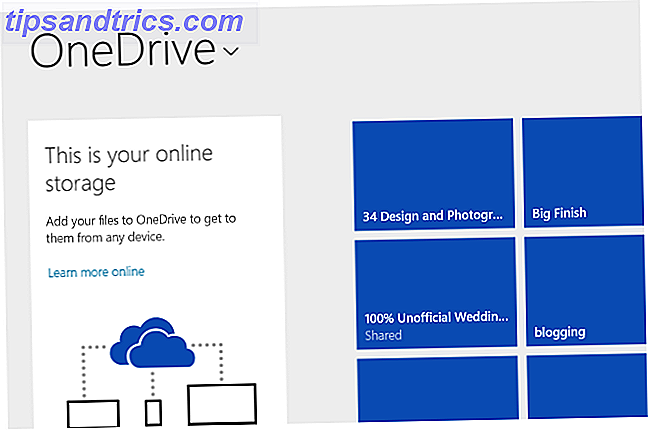
Quizás sea un fan de un sistema diferente, como Dropbox o Box, o Google Drive, y haya invertido mucho tiempo en esos servicios a lo largo de los años para sentirse reacio a cambiar a la oferta de Microsoft (aunque los beneficios de OneDrive son considerables). Buena razón para utilizar Microsoft SkyDrive Además de Dropbox y Google Drive ¿Existe una buena razón para utilizar Microsoft SkyDrive además de Dropbox y Google Drive? Lea más). Por otro lado, puede haber pasado suficiente tiempo con OneDrive (anteriormente conocido como SkyDrive) para saber que incluso con los cambios que se han realizado, simplemente no funciona para usted. Es posible que ni siquiera se haya dado cuenta de que estaba usando One Drive Cómo sincronizar sus archivos con SkyDrive en Windows 8.1 Cómo sincronizar sus archivos con SkyDrive en Windows 8.1 Almacenar datos de forma remota y sincronizarlos entre dispositivos nunca ha sido tan fácil, especialmente si estás usando Windows 8.1. SkyDrive recibió una actualización importante, mejorando su integración con Windows y agregando nuevas características interesantes. Lea más, habiendo olvidado las notificaciones que se mostraron cuando inició sesión en Windows 8 por primera vez.
Y luego están los errores; desde tiempos de sincronización ridículamente largos hasta el bloqueo del programa.
Cualquiera que sea el caso, es posible inhabilitar OneDrive en su computadora, siempre que no tenga instalado Office 2013 u Office 365. Sin embargo, no desaconsejamos inhabilitarlo hasta que haya pasado al menos un tiempo probándolo y familiarizándose con cómo funciona OneDrive. SkyDrive para Windows 8: la aplicación Cloud Storage y Modern File Explorer SkyDrive para Windows 8: el almacenamiento en la nube y la tecnología moderna La aplicación File Explorer tiene Windows 8? Luego tiene SkyDrive y, en combinación con una cuenta de Microsoft, obtiene 7 GB de almacenamiento gratuito. SkyDrive es una solución de almacenamiento en la nube y también funciona como un explorador de archivos moderno. Lee mas .
Deshabilitar OneDrive en Windows 8.1: la manera simple
Esta es la primera opción para eliminar OneDrive en Windows 8.1. Aunque es posible desactivar la unidad en la nube, ya no se puede desinstalar porque está integrada con el sistema operativo.

Comenzamos deshabilitando la función de sincronización. Abra la barra de accesos ( WINDOWS + I ), haga clic en Cambiar configuración de PC, luego busque OneDrive y seleccione Configuración de sincronización . Deshabilitar Sincronice su configuración en esta PC, y en la configuración de Almacenamiento de archivos en esta PC deseleccione Guardar documentos en OneDrive de forma predeterminada para evitar el guardado automático en OneDrive.
Recuerde también no soltar ningún archivo en la carpeta OneDrive, ya que la carpeta aún se sincronizará con OneDrive.

OneDrive actualmente sigue funcionando. Para completar el proceso de deshabilitarlo, debe desvincular su cuenta de Microsoft de Windows. En la barra de accesos nuevamente, seleccione Cambiar configuración de PC, luego Cuentas> Su cuenta. Encuentre su nombre de cuenta y seleccione Desconectar para dividir sus cuentas de Microsoft y Windows. Nuestra guía de cuentas locales en Windows 8.1. Privado: cómo cambiar a una cuenta local en Windows 8.1 Privado: cómo cambiar a una cuenta local en Windows 8.1 ¡Tiene una opción! Microsoft no lo hizo fácil, pero en Windows 8.1 es posible configurar o cambiar a una cuenta de Windows normal, local y offline. ¡Y es fácil! Leer más explica lo que esto significa.
Por supuesto, eso es 15 GB de almacenamiento que acaba de perder Cómo usar mejor sus 15 GB de almacenamiento OneDrive gratuito Cómo usar mejor sus 15 GB de almacenamiento OneDrive gratuito OneDrive le ofrece una buena dosis de almacenamiento en la nube de forma gratuita. Echemos un vistazo a lo que puede hacer con eso. Lea más, sin mencionar la posibilidad de iniciar sesión en cualquier computadora con Windows 8 y ver su propia pantalla de inicio. Cómo usar su PC con Windows 8 en cualquier lugar, sin llevarlo consigo. Cómo usar su PC con Windows 8 en cualquier lugar, ¡sin llevarlo consigo! Imagine que sus archivos, configuraciones y aplicaciones lo siguen a todos lados. En Windows 8 eso es posible y le mostraremos cómo funciona. Lea más y escritorio.
Usar la política de grupo para deshabilitar OneDrive
Para los usuarios de Windows 8.1 Pro, también existe la opción de desactivar OneDrive utilizando el Editor de políticas de grupo. Ahora, los pasos anteriores deberían ser suficientes para usted, pero si está administrando varias computadoras, como parte de una red doméstica o corporativa, y debe abandonar OneDrive en todas ellas (tal vez para evitar que se abuse de la aplicación con la distribución no autorizada de documentos), luego administrar esto desde un solo dispositivo en un solo proceso es la mejor opción.
Anteriormente analizamos la eliminación de OneDrive Cómo deshabilitar OneDrive con solo unos pocos clics Cómo deshabilitar OneDrive con solo unos pocos clics Microsoft OneDrive se integra en Windows 10 y puede ser un lastre para los recursos de tu sistema. Afortunadamente, es fácil de desactivar o eliminar. Aquí hay varios métodos para eliminar OneDrive de su computadora. Lea más usando solo unos pocos clics en Windows 8.1 Professional, así que consulte ese tutorial para ver qué tan rápido y fácil es.
Deshabilitar OneDrive en Windows 8 y dispositivos antiguos
Si desea desactivar OneDrive, pero tiene una versión anterior de Windows, también es posible, y podría decirse que es mucho más simple.

En Windows 8 y anteriores, encuentre el ícono de OneDrive en el área de notificación, haga clic con el botón derecho y seleccione Configuración . Haga clic en la opción Desenlazar OneDrive en la pestaña Configuración, haga clic en Aceptar y cierre la ventana OneDrive cuando le solicite que vuelva a conectar.
Para completar la eliminación, vaya a Panel de control> Programas y desinstale OneDrive.
Es posible que deba reiniciar su PC para que se complete la eliminación de OneDrive.
Te has deshecho de OneDrive: ¿qué sigue?
Con la presencia de OneDrive en su computadora ahora tratada gracias a la desactivación o eliminación, es posible que se le perdone por pensar que está "hecho", no del todo. Si tiene un dispositivo móvil con OneDrive instalado o integrado, tiene algunas cosas más en qué pensar.
Si eres un usuario de Android o iOS, la tarea es simple. Si ya no planea usar OneDrive, desinstálelo de su teléfono inteligente o tableta de la forma habitual. Para Android, cambie al cajón de aplicaciones, toque y arrastre el ícono OneDrive al área Desinstalar en la pantalla. Los usuarios de iPhone e iPad, mientras tanto, deberían presionar el ícono de la aplicación hasta que aparezca la X en la esquina y tocar esto para quitar la aplicación.

Para los propietarios de Windows Phone, sin embargo, la situación es mucho menos flexible. Si bien puede abrir Configuración> Copia de seguridad para deshabilitar datos de aplicación y configuraciones de perfil y Configuración> Fotos y cámara para deshabilitar la carga de fotos y videos, aún habrá algunos datos sincronizados con OneDrive siempre que use el teléfono. Al igual que iOS e iCloud, es muy difícil usar Windows Phone (y cada vez más, Windows) sin la integración de OneDrive.
Y no olvide que no tiene que eliminar el almacenamiento en la nube de Microsoft de su computadora. Quizás no haya configurado correctamente OneDrive 5 Formas inteligentes de personalizar y mejorar OneDrive en Windows 8.1 5 Formas inteligentes de personalizar y mejorar OneDrive en Windows 8.1 OneDrive puede ser una bendición o una maldición. Está profundamente integrado en Windows 8.1. O querrá aprovecharlo al máximo o deshabilitarlo por completo. Podemos ayudar con ambos. Lee mas ?
¿Has renunciado a OneDrive? ¿Quizás haya cambiado a una solución de nube más establecida o almacenamiento en la nube abandonado por completo? Cuéntanos más en los comentarios, donde también puedes hacer preguntas sobre lo que te hemos mostrado.
Créditos de las imágenes: Mano con alicates Via Shutterstock

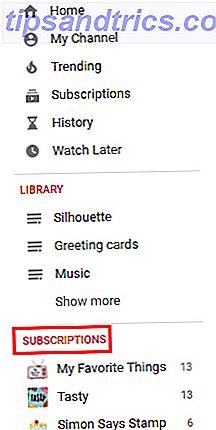
![Adquiera una cámara sin espejo por un precio increíble o obtenga un Nexus 5 por menos y más [Ofertas tecnológicas]](https://www.tipsandtrics.com/img/internet/615/nab-mirrorless-camera.png)
![Un mundo sin Internet [INFOGRAFÍA]](https://www.tipsandtrics.com/img/internet/926/world-without-internet.jpg)